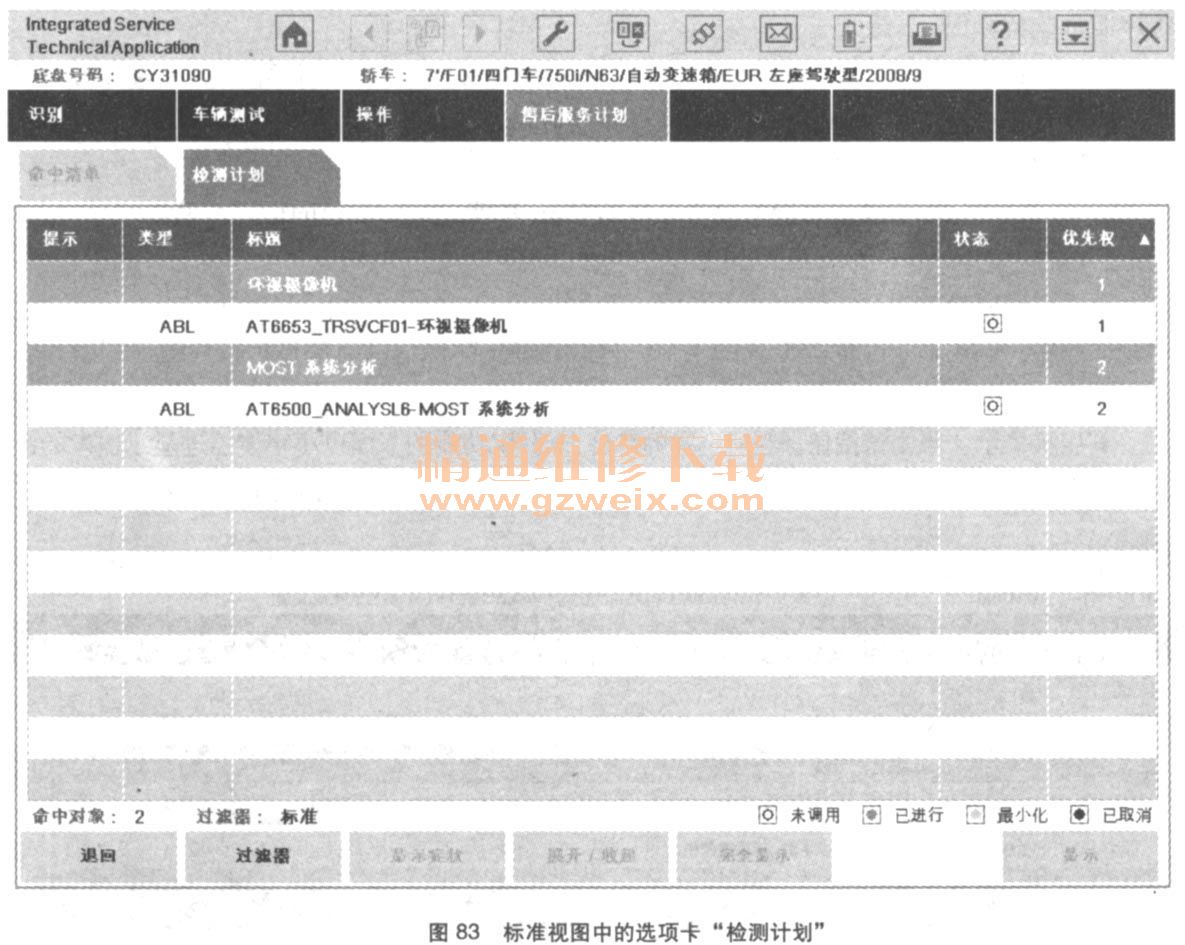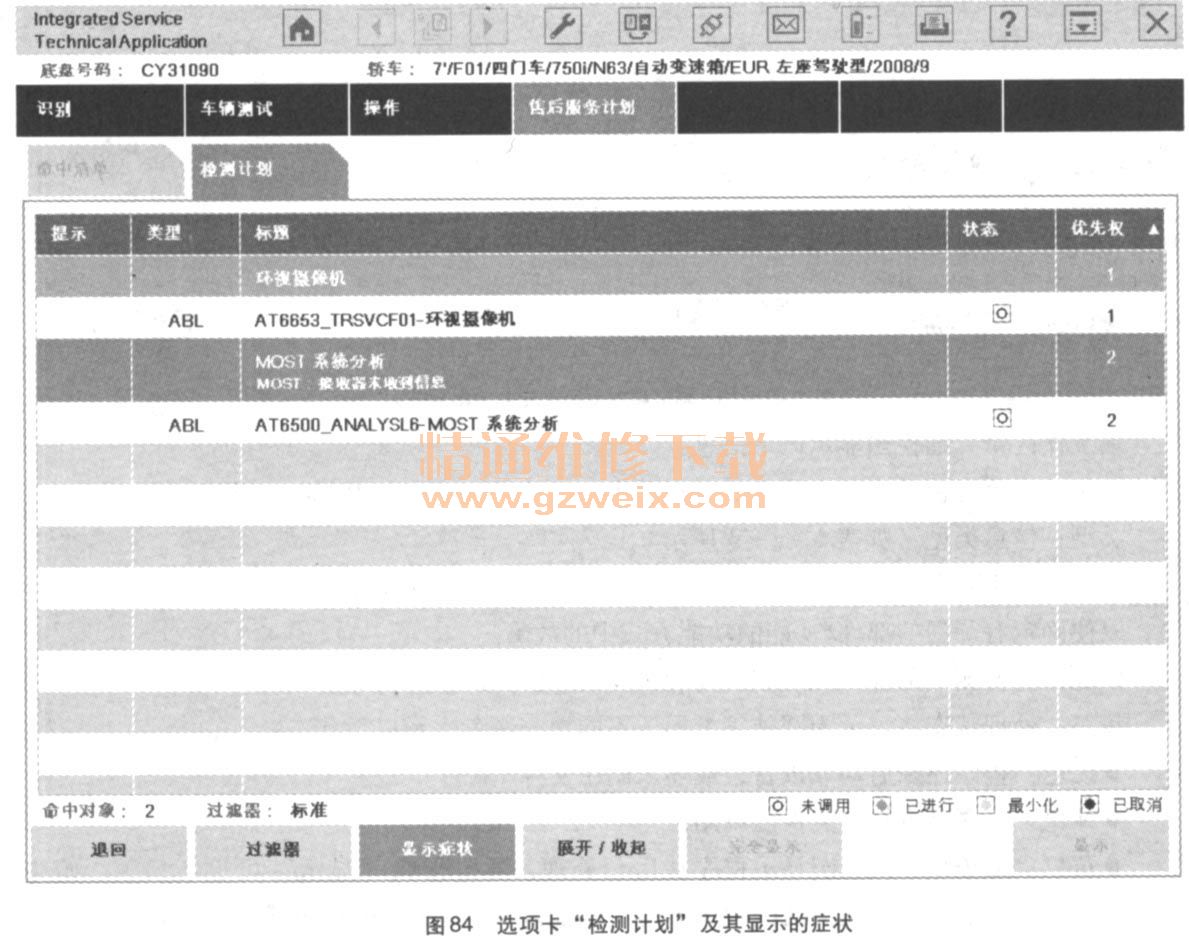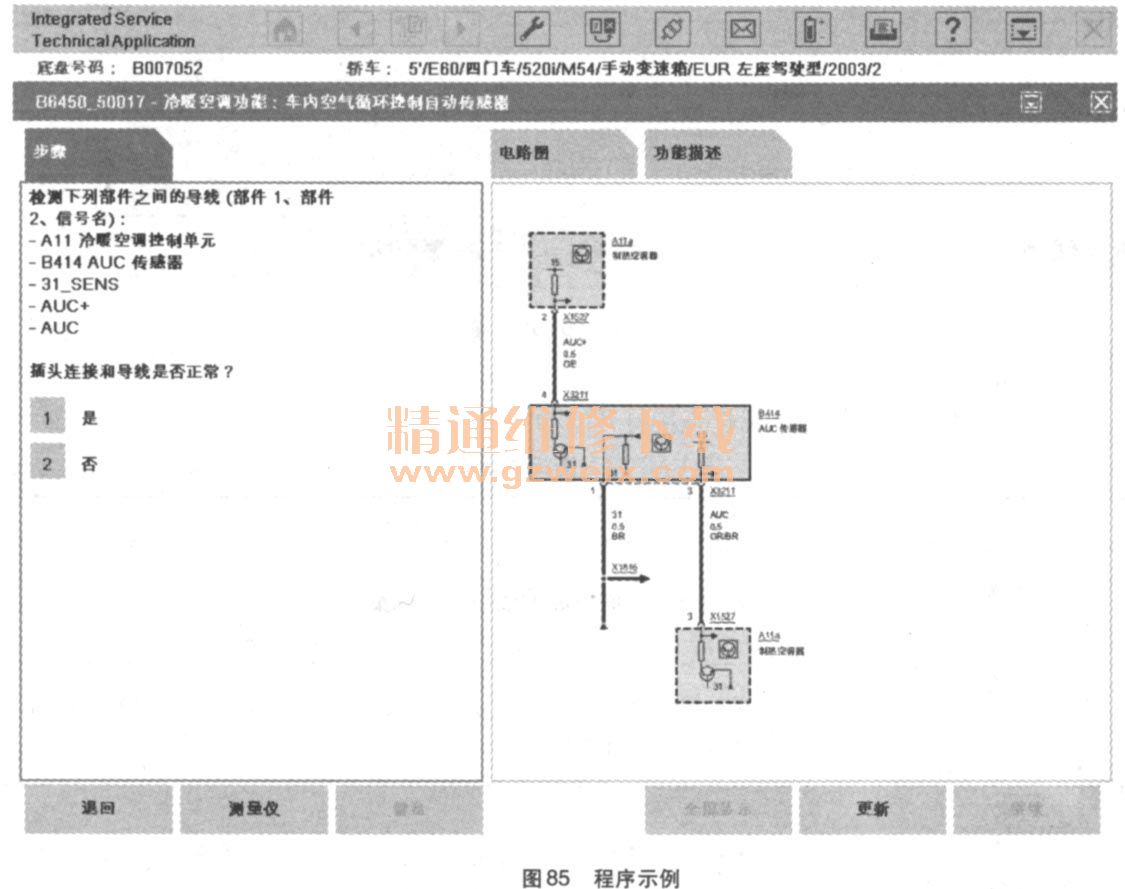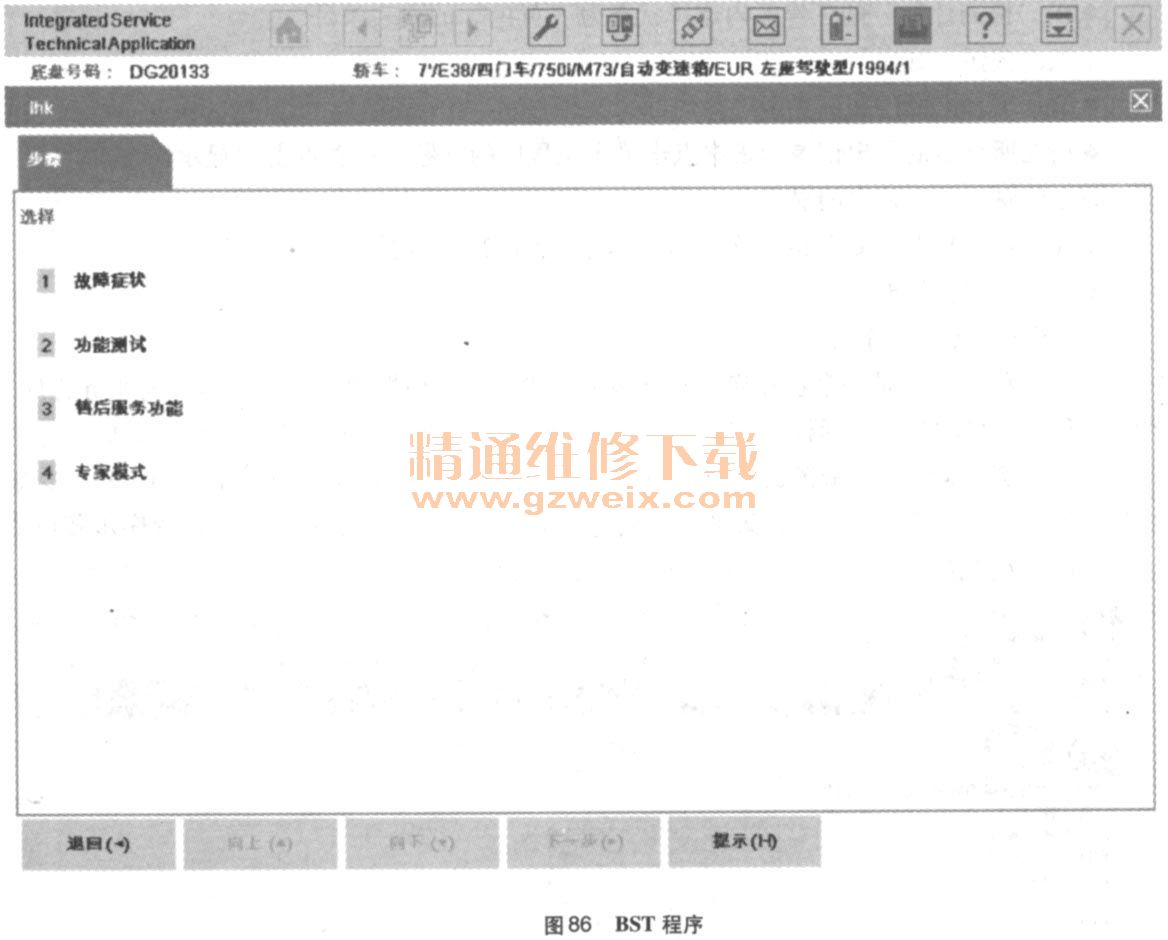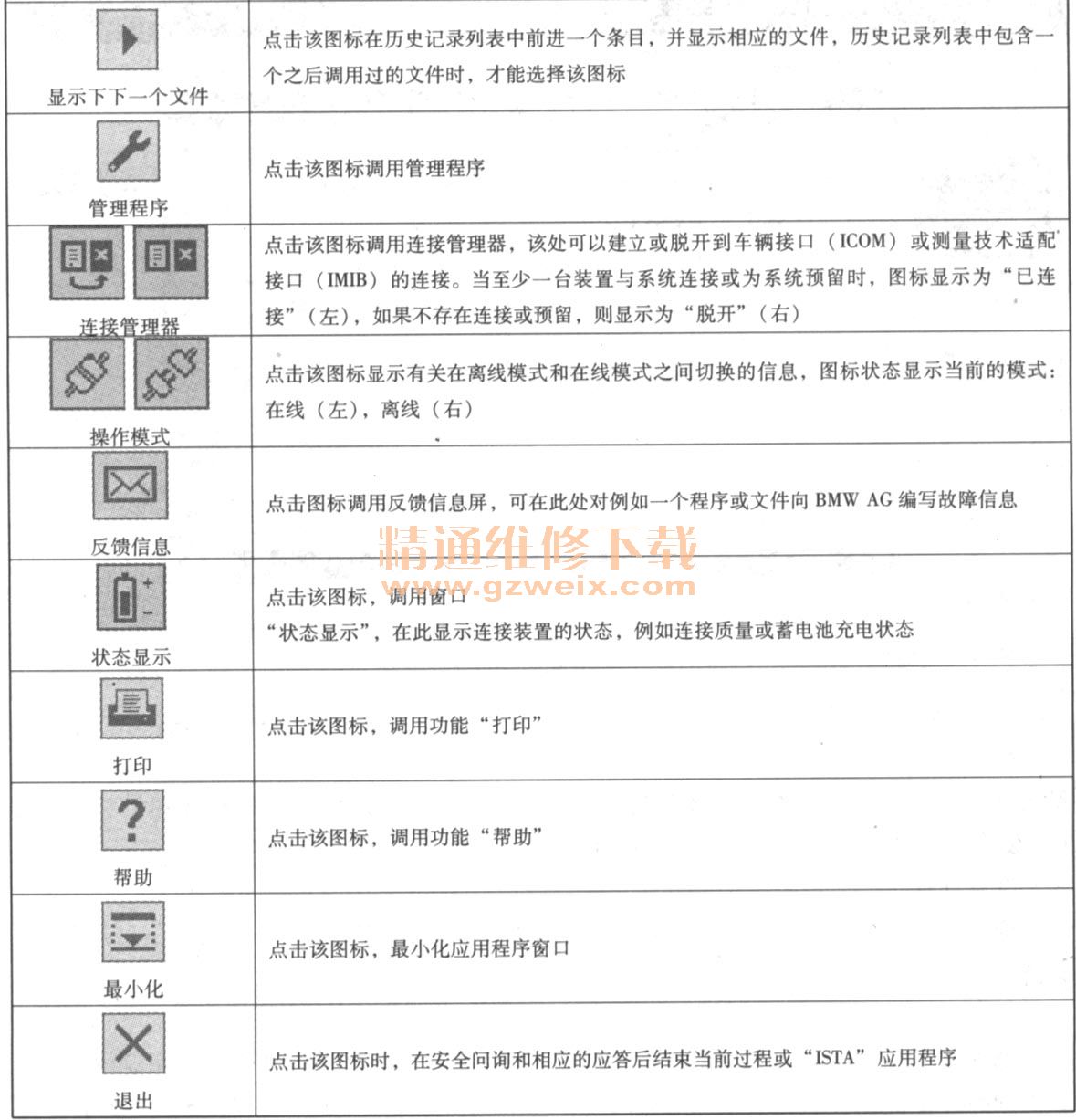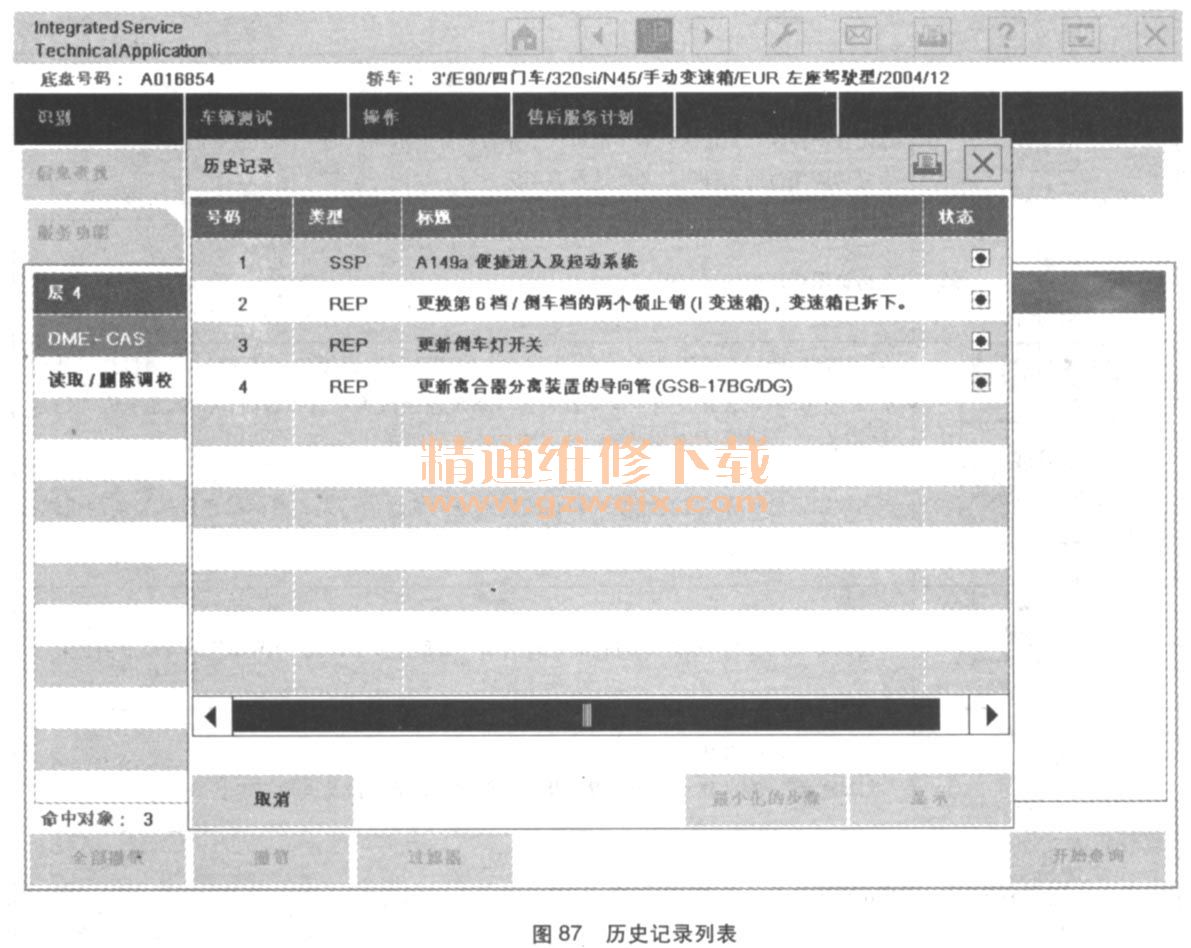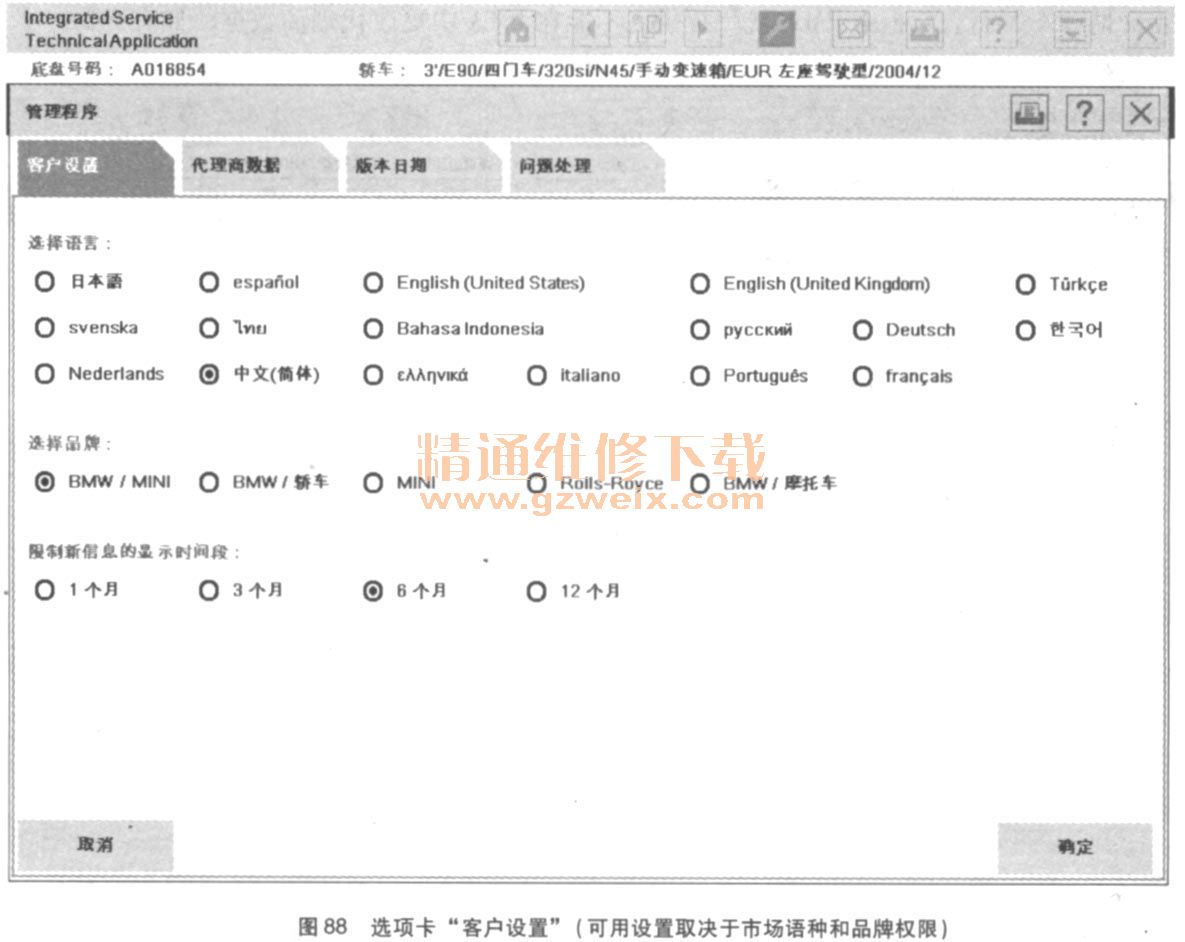②检测计划
选项卡“检测计划”在第一次登陆时包含根据当前读取的故障记录和(或)选中的故障症状计算所得的检测计划,待检测的部件或待检测的功能在多栏表格中以白色字体显示,相应的文件和程序以黑色字体显示在待检测的部件/功能的下面。
提示行左侧给出查询结果的数目,过滤器状态表明过滤器默认设置是否已更改,此外解释了处理状态的图标意义。
当点击屏幕“故障代码存储器列表”或屏幕“故障症状”中的按钮“计算检测计划”时,自动进人选项卡“检测计划”。如果存在至少一个故障记录和(或)故障症状,则通过在导航区手动选择“售后服务计划一检测计划”进入屏幕。
在标准视图中,关于待检查部件/功能的检测建议和信息屏幕,按照优先级排列显示,所选的行以品牌颜色显示(如图83所示)。
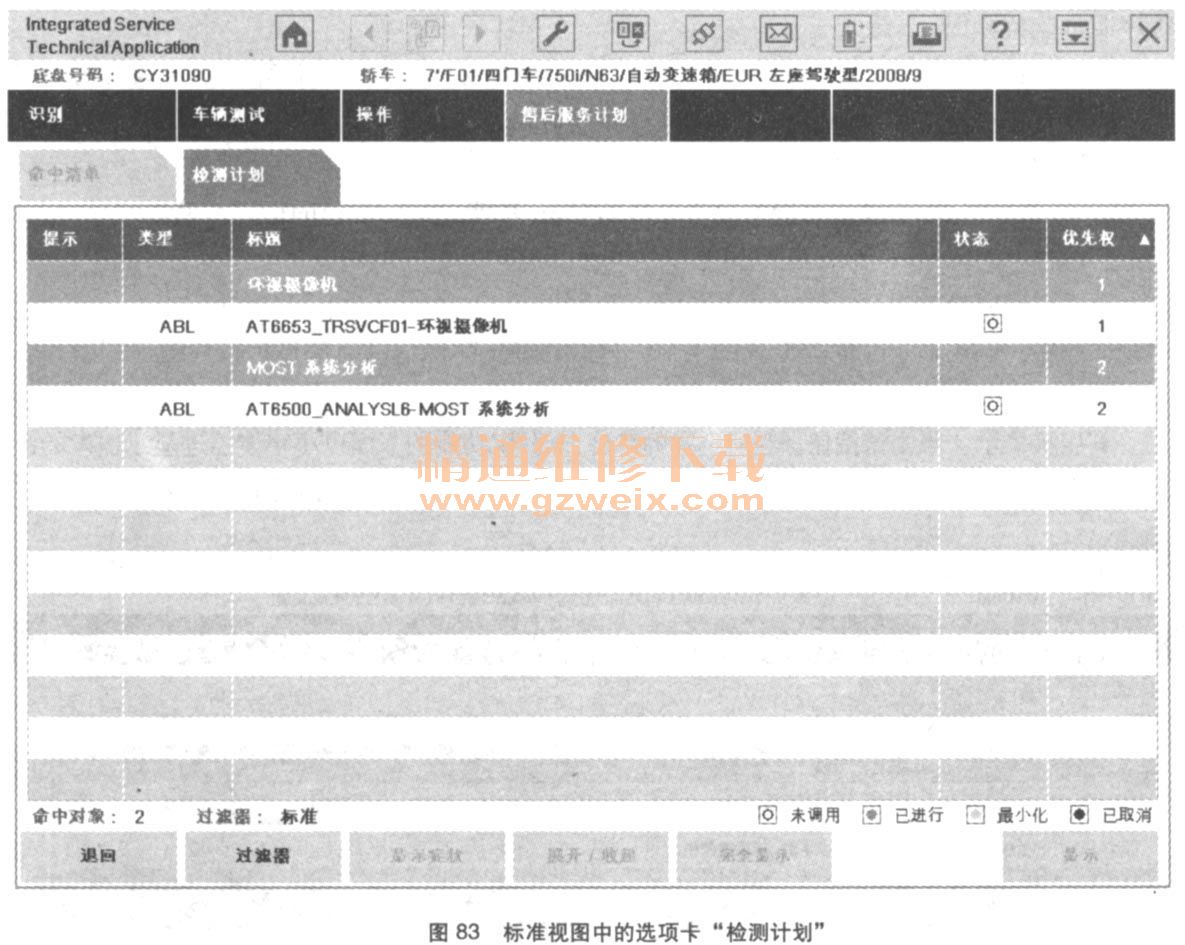
在工作区排列的栏内显示以下信息:
提示:一个红色的小正方形表示存在一个有关该检测建议的BMW AG提示。
类型:信息类型(如表3所示)。
例如“ABL”表示“程序”,表示一个测试程序,选择和点击按钮“显示”后启动程序,以便确定有疑问的部件/功能的功能方式中的故障。
标题:待检测的部件/功能的名称以及症状,文件或程序的标题。
状态:处理状态将显示为圆外正方形。不同填充颜色表示以下状态:
◆无色:程序还未启动或进行,或还未调用文件
◆绿色:程序已进行或文件已调用
◆黄色:最小化,该状态显示程序在后台处理,通过按钮“显示”可重新显示,始终只有一个程序激活,当正在激活的程序不使用车辆接口时,可切换到屏幕“控制单元功能”并启动其功能。显示在BST模式中的程序无法最小化
◆黑色:程序被取消
◆蓝色:从之前执行的程序的结果接受到查询结果列表中的程序。在ISTA中存在程序,作为结果不是提出维修建议,而是建议执行另外的程序进行详细诊断。如果在查询结果列表中启动了这样一个程序且一直运行到结束,则由此导致的另外的程序会自动接受到查询结果列表中,即查询结果列表现在包含了一个在原来的查找结果中并不存在的另外的程序。这个程序通过蓝色标识
优先级:优先级从“1”开始排序,“1”表示最高优先级。经过计算的优先级代码规定了检测计划中对象的级别顺序,可以以任意顺序调出检侧计划中包含的程序,不过仍然建议按所显示的顺序执行检测计划。
对于从检测过程中确定可能为故障原因的对象/功能,显示两位的标记,例如“1. 1”。
操作行中的按钮具有以下功能:
退回:退回前一屏幕
过滤器:调用显示过滤器设置的菜单。过滤器确定哪些信息对象显示在检测计划中,哪些被隐藏
◆症状显示:点击该按钮,在所选择的待检查部伶功能的下面以小字体缩进显示引发的症状(故障记录及其故障代码,故障症状,如图84所示),重新点击时症状再次消失
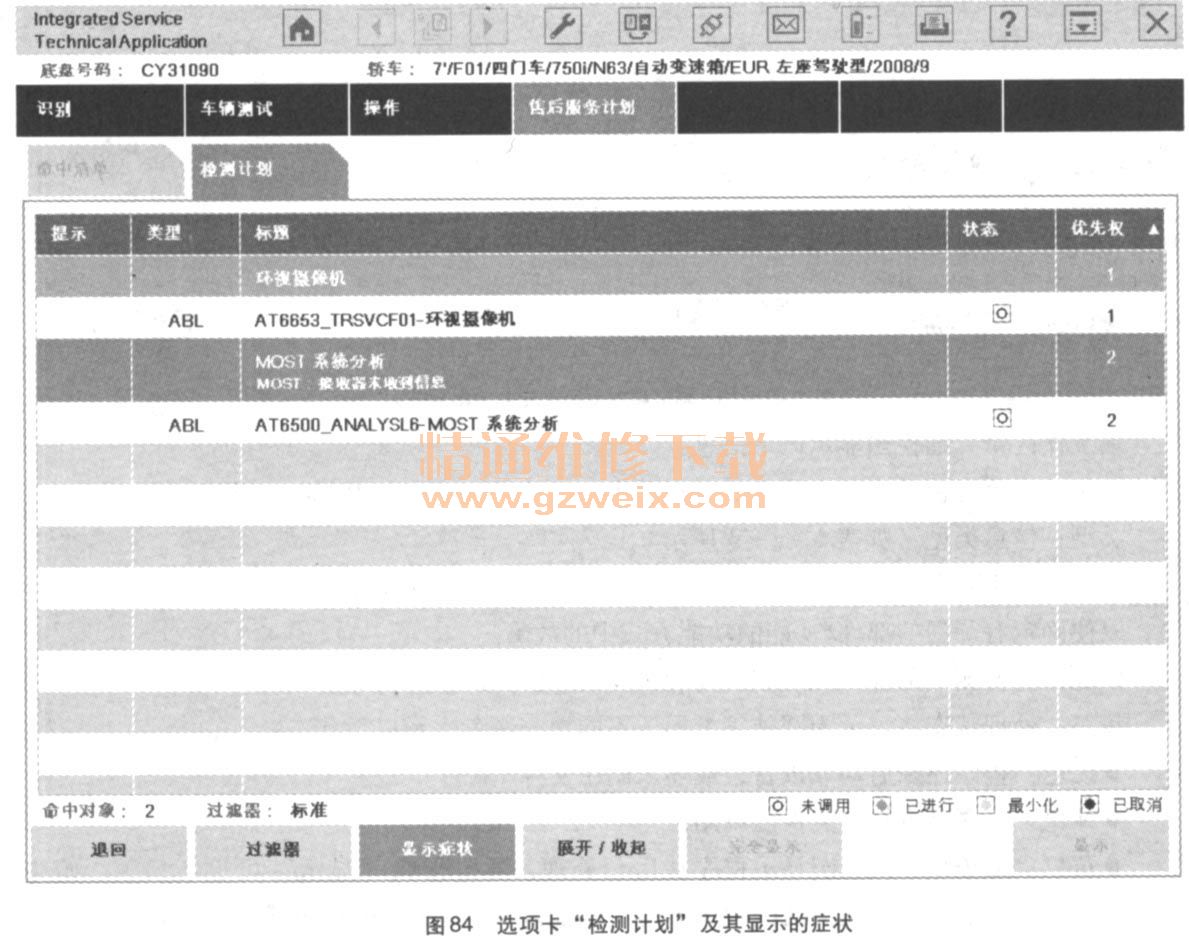
◆展开/折叠:通过该按钮可以显示或隐藏待检测的部件/功能所对应的文件和程序
◆完全显示:使用该功能可扩展文本行的显示,重新按下按钮回复为初始状态
◆显示:使用该按钮可启动检测过程或显示信息对象
启动检测过程:
◆在屏幕“检测计划”的工作区内选择一个程序(类型=“ ABL”)
◆点击按钮“显示”
显示待检测的部件/功能的症状:
◆在屏幕“检测计划”的工作区内选择待检测的部件/功能(白色文字)
◆点击按钮“症状显示”
返回在后台运行的检测过程:
◆在“检测计划”的工作区内选择状态为“黄色”的列表条目
◆点击按钮“显示”
◆请从屏幕上缘的图标栏中选择图标“文件显示”
◆请在所显示的历史记录列表中点击最小化程序的标题,接着点击“显示”
完全隐藏文件和程序的显示:
◆在屏幕“检测计划”的工作区内选择待检测的部件/功能(白色文字)
◆点击按钮“展开/折叠”
A.显示和处理一个程序
一个“程序”就是一个正在启动和分多个步骤自动或根据用户的干涉运行的服务程序,在一个程序中可能包括对话框(信息、询问)、测量指导和与车辆通信的步骤,根据目标可以使用程序例如确定一个故障或执行一项服务功能,包含在程序中的测试步骤和工作步骤如终是为执行一项特定的任务而设置的。下面是一个程序步骤显示的示例,偶尔程序步骤可能要求进行输入或选择,接着通过点击“继续”按钮切换到下程序步骤(如图85所示)。
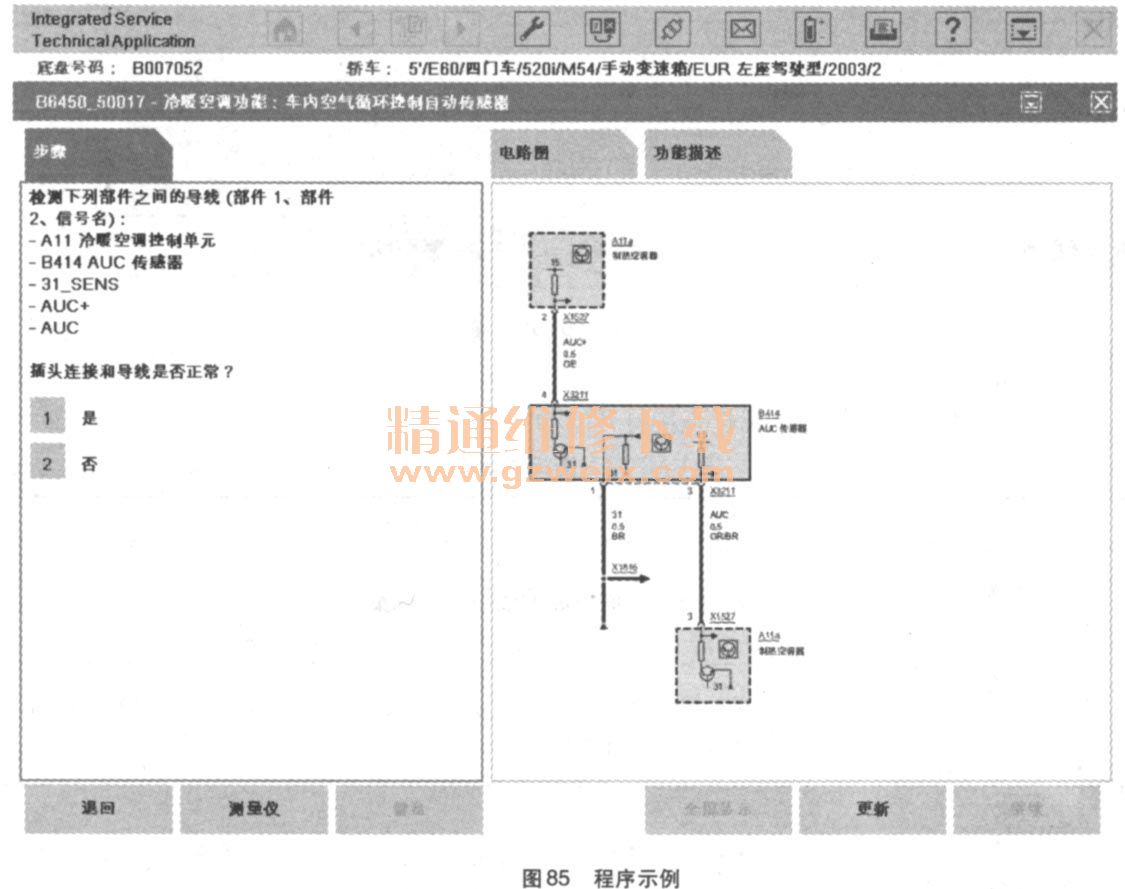
B.在BST模式中显示和处理一个程序
车型系列E21至E31的程序显示在所谓的BST模式中,这是一个为已淘汰的BMW诊断系统(BMW维修测试仪,BST)创建的服务程序,使用其自有的屏幕布局。BST模式中的程序操作与一般操作有所不同,在操作行中有另外一些按钮用于在BST程序内部导航(如图86所示)。
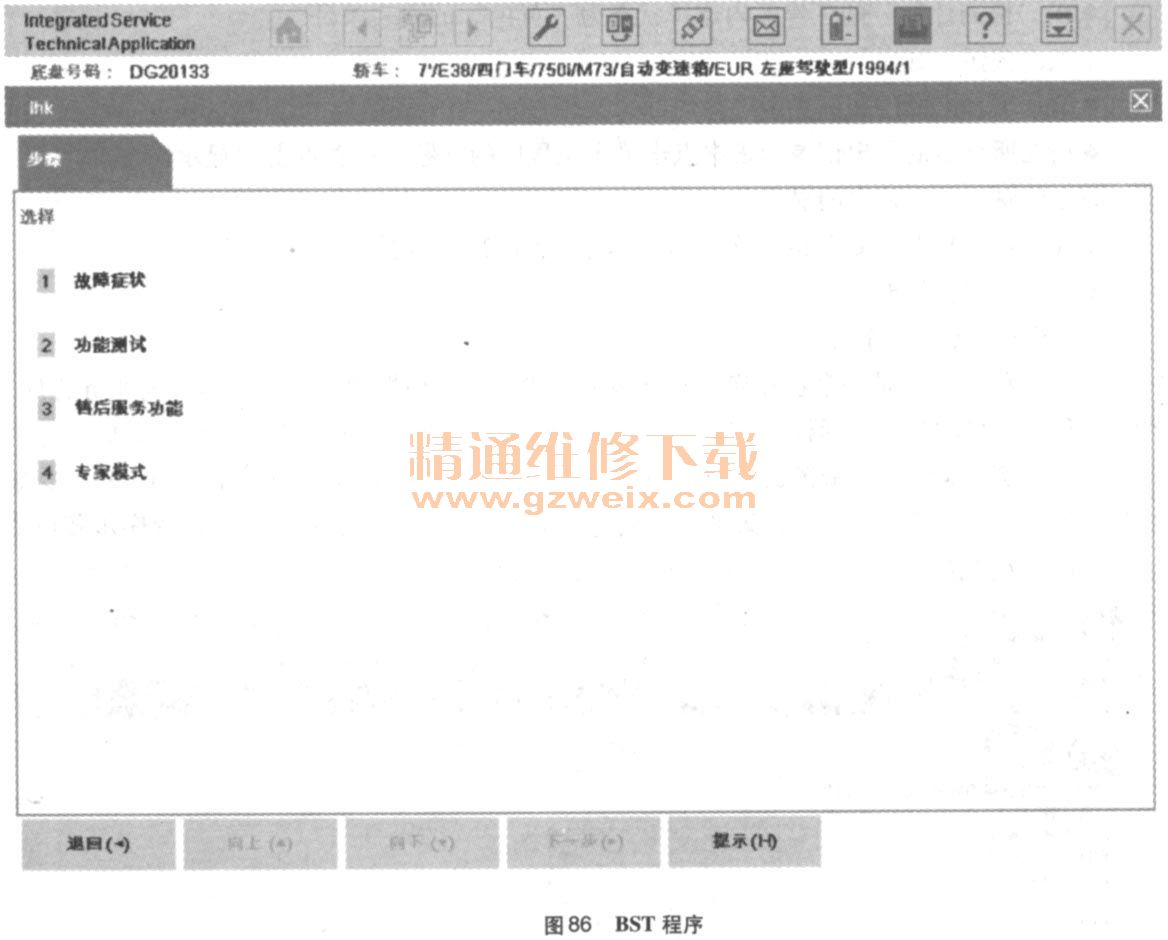
(6)图标栏
表4显示可使用图标栏直接打开的功能一览。

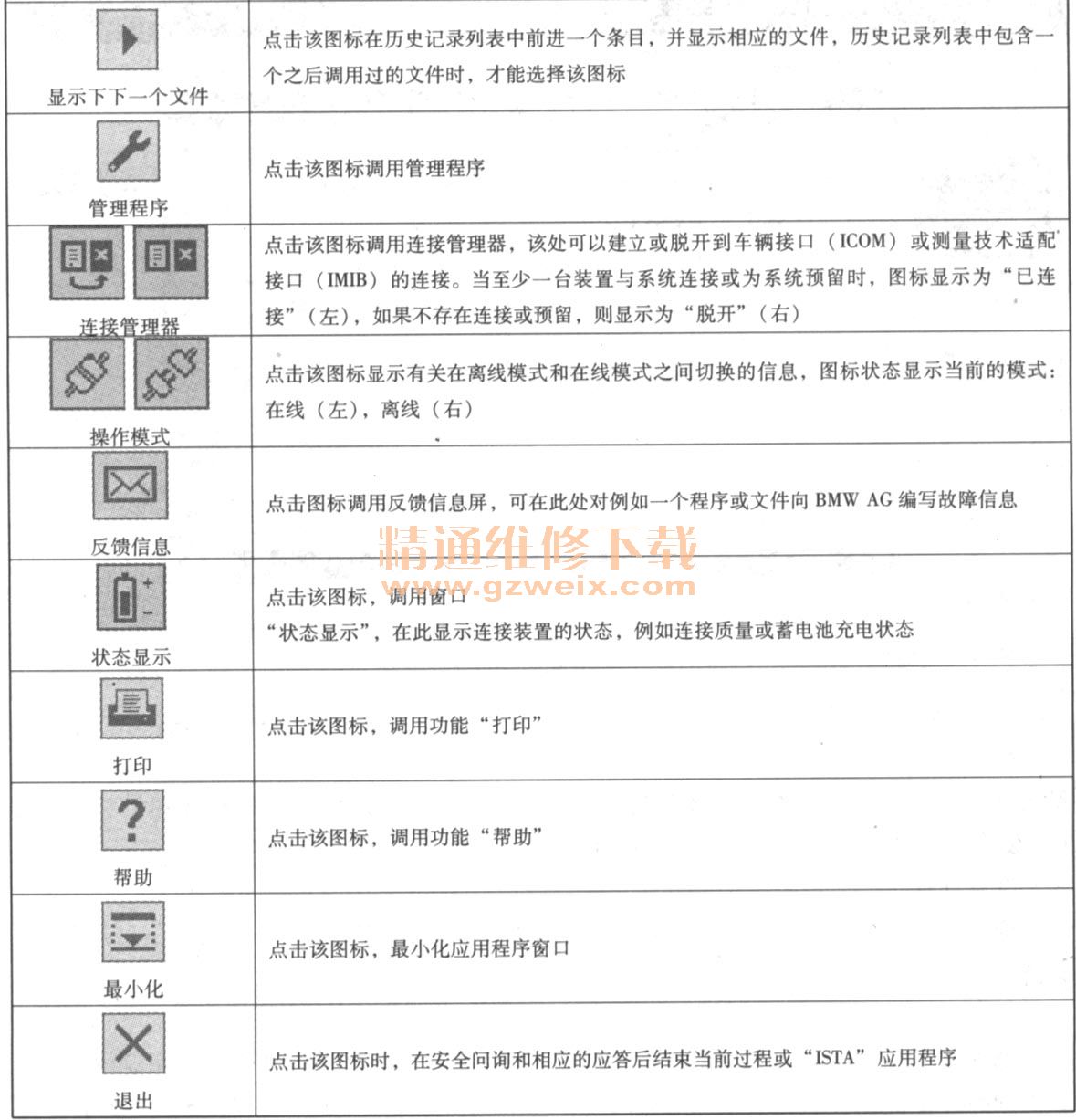
①起始屏
起始屏是ISTA修理厂系统的输出屏。
②历史记录列表
在执行一个过程时,ISTA修理厂系统生成一份所有在这个过程中调用的文件的列表,这份列表被称为历史记录列表(如图87所示)。
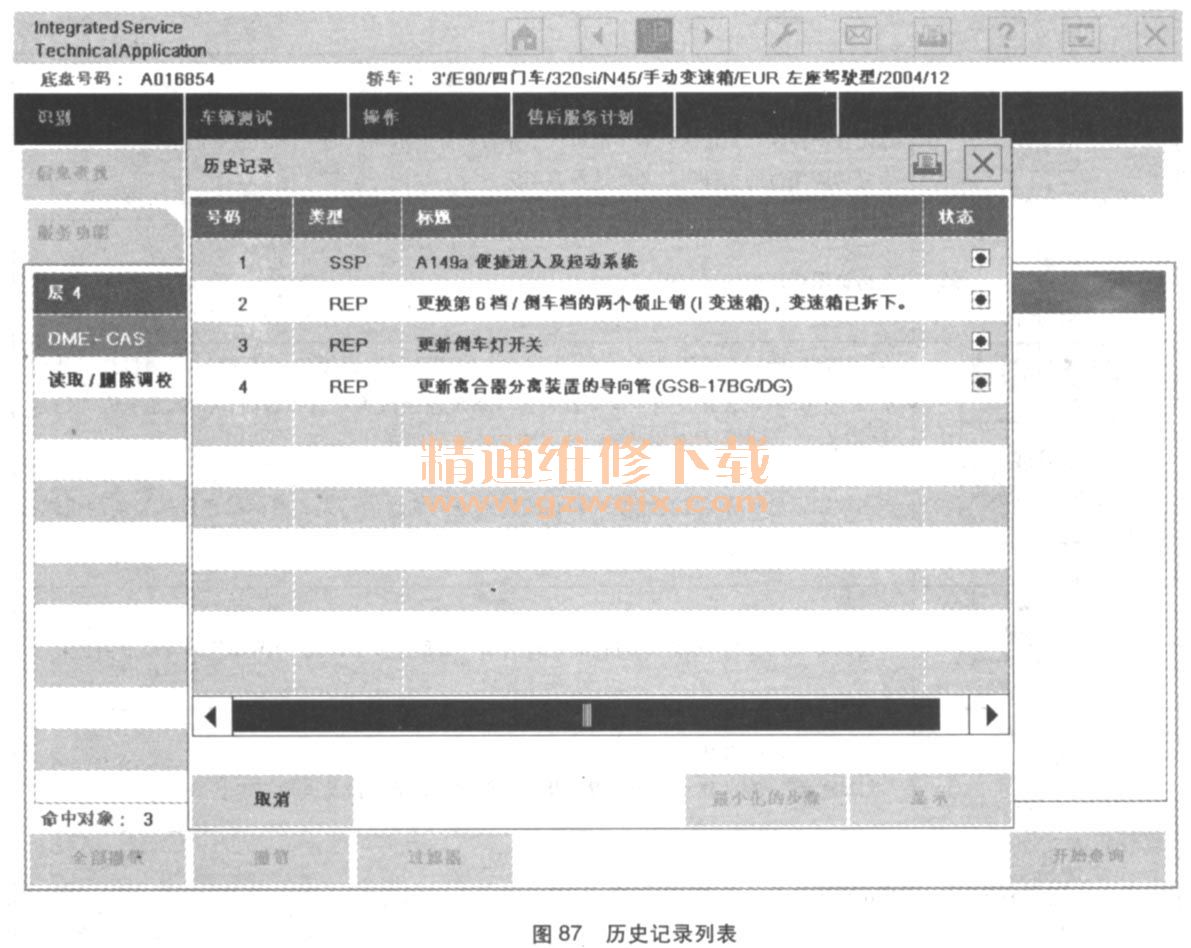
历史记录列表的运行状态与网页浏览器的历史记录功能类似,此列表与“调用文件的顺序”灵活匹配,最新的文件总是出现在最后的位置。当正在显示一个文件时,可通过图标“显示下一个文件”或“显示上一个文件”浏览以前已调用的文件。点击图标“历史记录列表”,打开一个弹出窗口,在该窗口中可有针对性地从列表中选择一个条目,如果向回翻页并通过一个交叉参考(超级链接)调用另一个文件,则该新文件被加到带交叉参考(超级链接)的文件后面,并删除所有下面的条目。
③管理程序
通过图标栏相应图标调用管理程序,在管理程序中可以查看修理厂系统的信息并更改其设置。
A.客户设置
选项卡“客户设置”是登录到管理程序时的预选项,此处可设置修理厂系统语言、有权限的品牌和新信息显示时间段,选择针对当前所使用的客户机(如图88所示)。
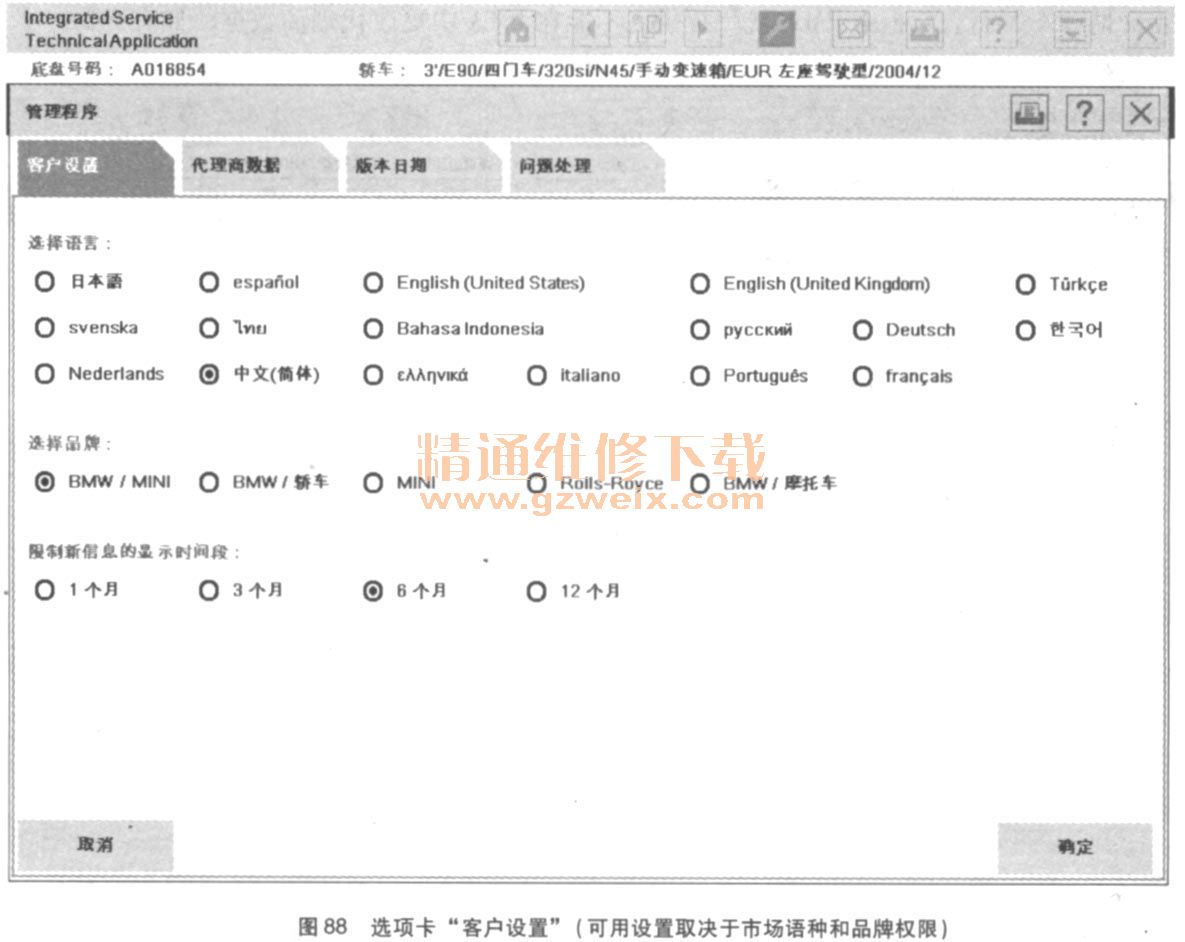
操作行中的按钮具有以下功能:
◆取消:关闭“管理程序”,不更改设置
◆确定:关闭“管理程序”并接受所选的设置
更改修理厂系统中的显示语言:
◆在“选择语言”区域中点击选项
◆点击按钮“确定”,窗口“管理程序”关闭
一旦重新调用起始屏或重新启动修理厂系统,语言的更改就起作用。
选择有权限的品牌:
◆在“选择品牌”区域中点击选项
◆点击按钮“确定”。窗口“管理程序”关闭
一旦重新调用启始屏或重新启动修理厂系统,所选品牌的更改就起作用。
上一页 [1] [2] [3] [4] [5] [6] [7] [8] [9] [10] [11] [12] [13] [14] [15] [16] [17] [18] [19] [20] [21] [22] [23] [24] [25] [26] [27] [28] [29] [30] [31] [32] 下一页